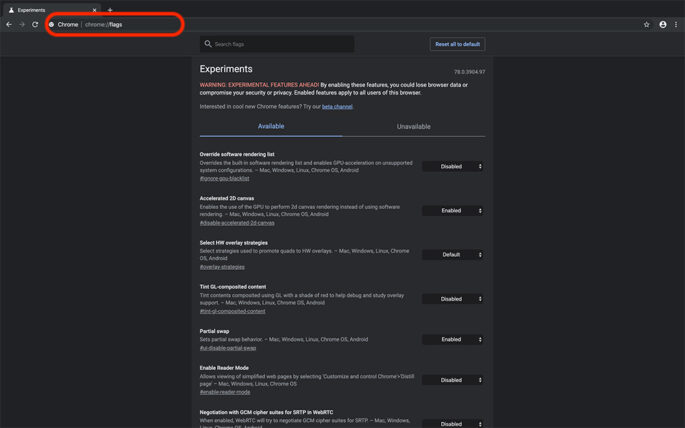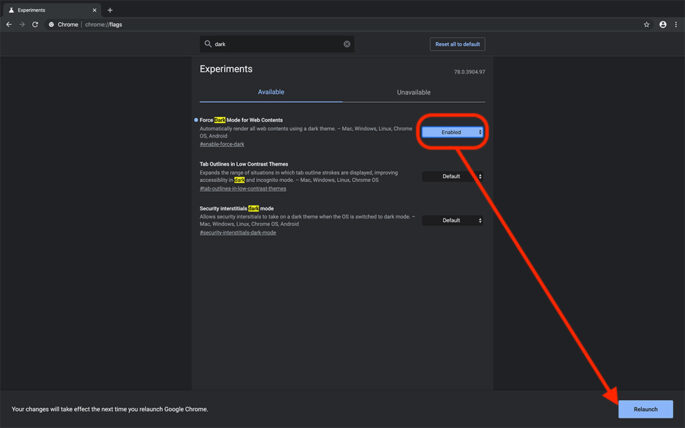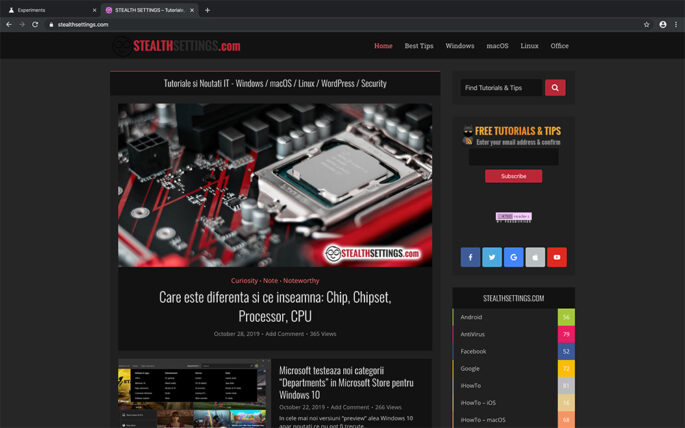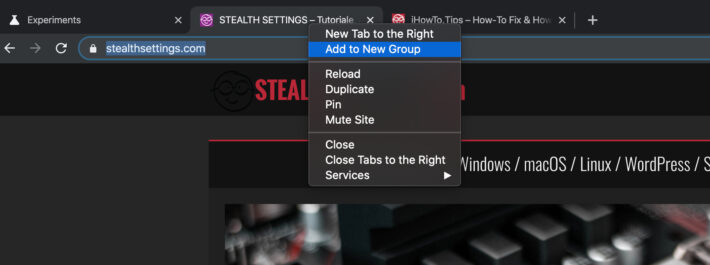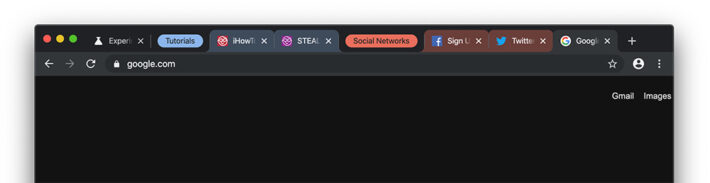일부 기능을 출시하기 전에 Google은 Chrome에 소위 "플래그"를 추가합니다. 이것들은 Google 크롬의 숨겨진 기능이며, 그 중 일부는 향후 최종 버전에 포함될 예정입니다.
크롬 플래그 상대적으로 숨겨진 옵션이지만 주소 표시 줄에 간단한 줄이 입력되면이 새로운 옵션은 이미 크롬 78 사용자가 이미 테스트 할 수 있습니다.
큐프린
Chrome [Flags]의 숨겨진 기능에 액세스하는 방법
우선, 우리는 이러한 새로운 옵션이 beta. 즉, 이러한 확장 / 옵션이 아직 완료되지 않았기 때문에 오류가 발생할 수 있습니다. 새로운 Chrome 플래그 옵션이 많이 있지만 너무 많이 활성화 할 것을 권장하지는 않습니다. 활성화 된 Chrome 플래그의 수와 불안정한 브라우저를 가질 가능성 사이에 정비례하는 비율입니다.
또한 Google은 언제든지 이러한 옵션을 제거 할 수 있습니다. Chrome 플래그에 존재한다고해서 이후 버전의 Chrome에 표시되는 것은 아닙니다.
Chrome 78의 새로운 옵션을 찾고 싶다면 URL 표시 줄에 입력하기 만하면됩니다 (address bar) :
chrome://flags
“Enter" 매우 큰 옵션 목록을 표시합니다 "Experiments"에서 우리는 당신의 호기심을 확실히 불러 일으키는 것만 활성화하는 것이 좋습니다.
크롬 플래그 모든 장치에서 액세스 가능 Linux, Windows, 아이패드OS, 크롬 OS, macOS, Google 크롬 최신 버전을 설치했습니다.
옵션을 생각한다면 검색 창을 사용하고 관심있는 항목을 활성화하는 것이 좋습니다. 예를 들어 "다크"인터페이스의 팬이라면 Chrome이 모든 웹 콘텐츠를 어둡게 표시하도록 강제 할 수 있습니다.
활성화하는 방법 Dark Mode Chrome에서 모든 웹페이지
Chrome 플래그로 이동하여 "힘 Dark Mode 웹 콘텐츠용". 활성화한 다음 Google 크롬을 다시 시작하여 변경 사항을 적용합니다.
브라우저를 다시 시작하면 일반적으로 "밝은"구성표에 표시되던 사이트의 모든 콘텐츠가 이제 "어두운"상태가됩니다. 가장 명확한 예는 stealthsettings.COM, 현재 어두운 버전을 제공하지 않지만 Chrome 플래그와 함께 - Dark Mode, 완전히 바뀝니다.
Chrome에서 탭 그룹을 만드는 방법
탭 정리를 좋아하는 사람들에게는 크롬 플래그 내용에 따라 탭을 그룹화 할 수 있습니다. 탭 그룹.
새로 만든 그룹을 편집 할 수 있습니다. 탭 그룹의 이름을 변경하고 각 탭에 대한 특정 색상을 선택할 수 있습니다.
이러한 기능을 활성화 한 동일한 위치에서 비활성화하여 언제든지 이러한 기능을 선택 해제 할 수 있습니다. 비활성화 및 다시 시작.
사용자 암호를 크래킹하는 특정 스크립트에 비추어 볼 때 많은 웹 페이지는 한 웹 페이지에 사용자 이름을 입력 한 다음 다른 페이지에 암호를 입력해야합니다. 옵션 "사용자 이름 우선 흐름Chrome 플래그에서 자동으로 사용자 이름을 저장합니다 에 자동 완성 매번 입력하지 않아도 다른 웹 페이지에서
이러한 Chrome 플래그 중 몇 개가 Google Chrome의 향후 최종 버전에 나타날지는 아직 알 수 없습니다. 그러나 어쨌든 우리가 그것들에 접근 할 수 있다는 것은 좋은 일입니다.